- publicado por Amy Shao 19/11/25 Conheça a tão aguardada atualização VSDC 10....
- Olá, eu sou Mattea Wharton, videomaker de viagens de Seattle. Durante três anos ...
- published Amy Shao 6/10/25 A espera por algo novo e incomum finalmente acabou!...
- Nesta temporada de festas, celebramos novos começos com a mais recente atualizaç...
Como estabilizar um vídeo no VSDC Video Editor
A estabilização de filmagem é um dos recursos mais populares na edição de vídeo. É exigido por muitas pessoas: de adeptos de esportes radicais literalmente colados às suas câmeras de ação - a mães sentimentais com as mãos tremendo durante as filmagens das cerimônias de casamento de suas filhas. Seja qual for o caso, o resultado é muitas vezes o mesmo - um vídeo tremendo estraga a impressão geral.
Uma das maneiras mais fáceis de suavizar suas imagens instáveis é baixar o VSDC Video Editor que tem um estabilizador de vídeo incorporado. Aqui está um breve tutorial em vídeo sobre como usar essa ferramenta.
Por favor note: a ferramenta não está disponível na versão gratuita do software. Obtenha uma versão PRO para usar este recurso. São apenas US $ 19,99 por ano.
Como usar um estabilizador de vídeo no VSDC
Um processo passo-a-passo para a estabilização de filmagens:
- Abra o Editor de Vídeo VSDC.
- Vá para o menu principal e selecione a guia "Ferramentas".
- Clique na ferramenta “Estabilização de Vídeo” no canto superior esquerdo. Uma nova janela se abrirá.
- Selecione "Abrir arquivos" e escolha imagens instáveis do seu computador.
- Prossiga para a guia “Estabilização”. Selecione as configurações adequadas para seus propósitos:
-
Tremores
Correção de tremores é a configuração mais vital em nossa revisão. Sugerimos que você escolha seu valor dependendo de quão instável seu vídeo está em uma escala de 1 a 10. Quanto mais instável o vídeo, maior o valor.
-
Suavização
A suavização é um recurso que permite escolher o número de quadros que o VSDC usará para efeitos de correção. Buscar um valor maior aqui seria especialmente adequado para vídeos em que o operador estivesse se movimentando. Com muitos quadros para trabalhar, o VSDC disfarçará melhor o movimento do operador.
Passe o mouse sobre outras configurações na guia "Estabilização" para ver suas breves descrições.
-
- Prossiga para a guia “formatos”. Aqui pode selecionar um formato específico para o vídeo de saída. Você pode consultar o canal de mídia social para o qual o vídeo é destinado. O VSDC tem configurações predefinidas para vídeos de saída que incluem o YouTube, Instagram e Facebook.
- Para cortar seu vídeo, vá para a guia "Editor". Clique na linha do tempo exatamente onde você deseja começar a fazer o corte. Pressione "Iniciar seleção". Em seguida, clique na linha do tempo no final do fragmento de recorte desejado. Pressione “Finalizar seleção” acima e clique na caixa “Cortar região”. Prossiga para o canto inferior direito da tela até o botão "Aplicar alterações", que salvará suas edições e levará você de volta à janela Estabilização de vídeo. Na ferramenta de Estabilização de Vídeo, você não poderá visualizar as alterações feitas. Eles só estarão disponíveis no arquivo de saída.
- Escolha o nome do arquivo de saída e o destino na parte inferior da janela.
- Vá para a seção "Perfil" abaixo para selecionar a qualidade do formato de saída. Opte pela qualidade inferior somente se você estiver procurando uma conversão mais rápida e menor tamanho de arquivo de saída.
- Complete o processo clicando no botão “Exportar projeto” na guia “Estabilização”. Confira o resultado final.
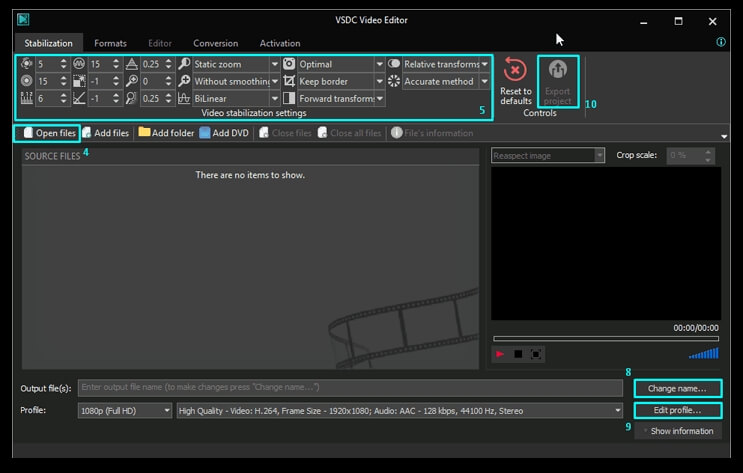
É isso aí! Você acabou de transformar sua filmagem instável em um clipe estável. Se você estiver interessado em recursos mais avançados do editor, sinta-se à vontade para analisar nossa seção de instruções com os fundamentos da edição de vídeo para amadores, desde cortar e girar um vídeo até criar cinemagraphs impressionantes.
Obtenha mais informações sobre o programa na página de descrição do Free Video Editor.